在Windows系統中,TAB是一個相當重要的功能鍵,恰當地使用它可以有效地提高我們在Windows 中的操作效率,比如使用Alt+TAB來切換活動窗口等。不過,TAB鍵除了那些常用的功能外,還有一些不為大家熟悉的“秘密”技巧,也能為我們的操作帶來極大的簡便。
比如說,在命令行窗口中,如果我們要進入某個子目錄,比如說“Program Files” ,一般的方法是鍵入“cd Program Files”,這顯得比較繁瑣且笨拙,事實上,可以通過TAB鍵的自動完成功能來簡化這一步驟。
在Windows Vista的命令行窗口使用TAB鍵的自動完成
所謂TAB鍵的自動完成功能,是指在命令行窗口按下TAB鍵後,系統可以幫助我們自動填充路徑、文件名等,下面我們通過具體的例子來詳細說明。
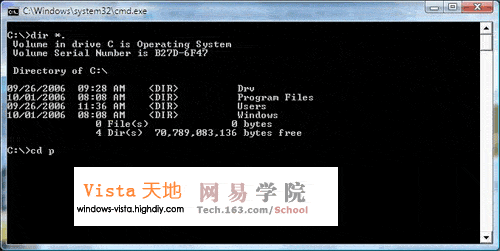
以上圖為例,在當前目錄下,存在著名為“Program Files”的目錄,在我們輸入“cd p”並按下TAB鍵後,系統即會自動尋找在當前目錄結構中第一個以“P”打頭的目錄,並將該目錄名自動填充到“cd p”中,如下圖所示:
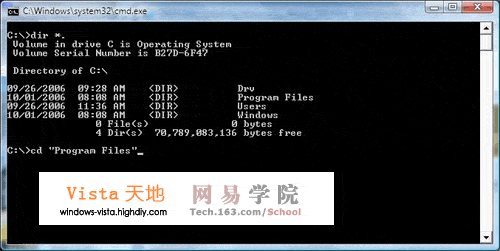
那麼,如果當前目錄下還存在著其他以“P”打頭的子目錄時情況會怎樣呢?比如說存在著一個名為“Pauto”的目錄,這時TAB鍵的自動填充內容則會成為該子目錄(默認以字符升序排列),如果我們想進入的是“Program Files”目錄,則需要更詳細的限定,如輸入“cd pr”後再按下TAB鍵。
當然,以上只是以“cd”命令為例說明,絕不是意指TAB鍵的自動填充功能僅針對“cd”存在,事實上,該功能支持命令行窗口中的大部分命令,比如說當我們要編輯某個具有長文件名的文件時,如“this is long name.txt”,則可以在命令行中輸入“edit t”後按下TAB鍵。——當然前提是該目錄中沒有以“T”打頭的文件或即使有也排在該文件之後,不然,則需要輸入更多的字符以准確限定。
在Windows XP/2000的命令行窗口使用TAB鍵的自動完成
事實上,這個非常有效的功能不僅存在於Windows Vista,Windows XP的默認設置中也支持。
而在Windows 2000中,則需要修改系統設置,以支持命令行窗口中TAB鍵的自動完成功能。具體方法為:打開注冊表編輯器,在“HKEY_LOCAL_MACHINE \SOFTWARE \Microsoft \Command Processor”子鍵下新建一個名為“CompletionChar”的DWord鍵,並將其值設為“00000009”。